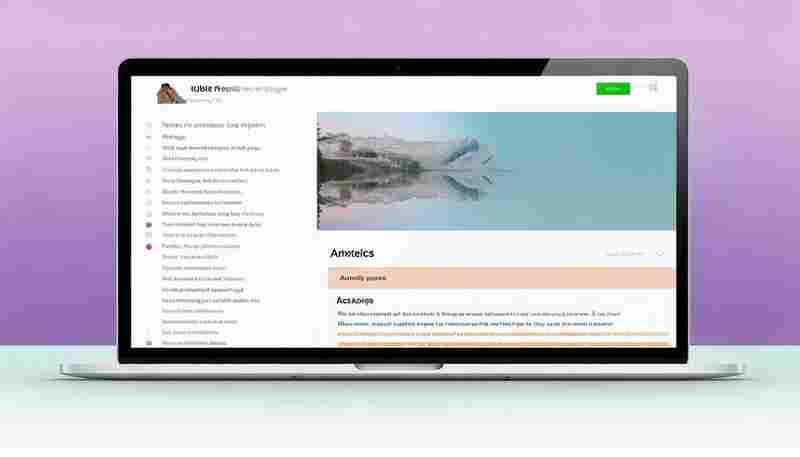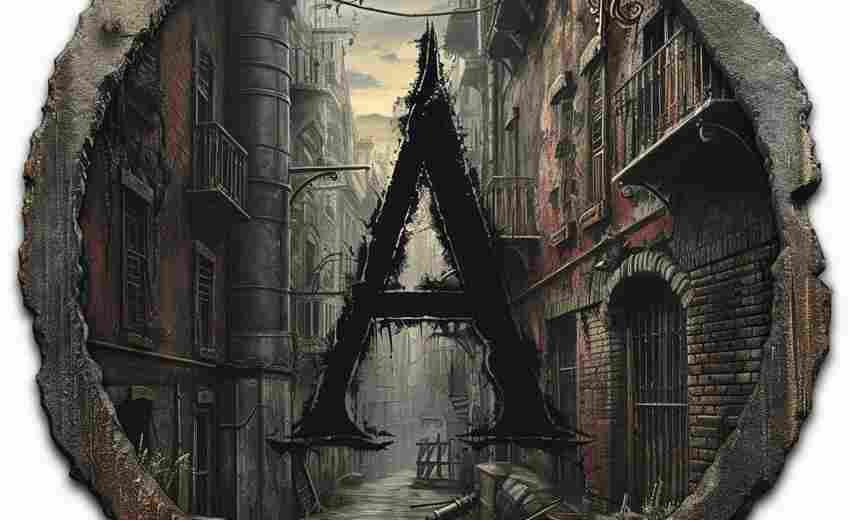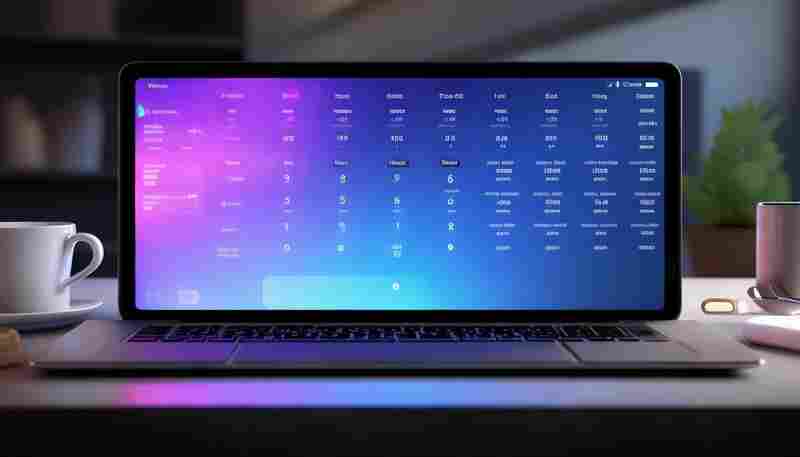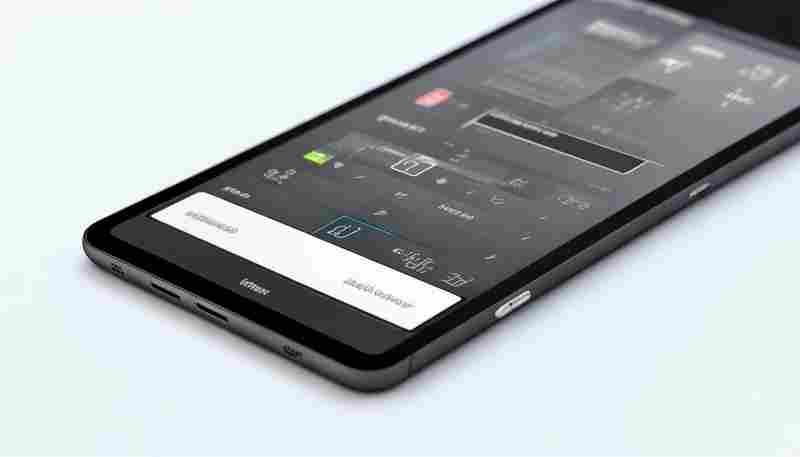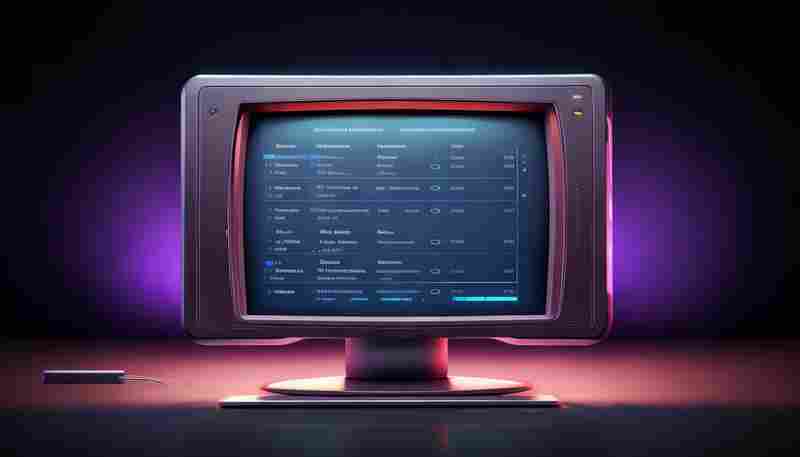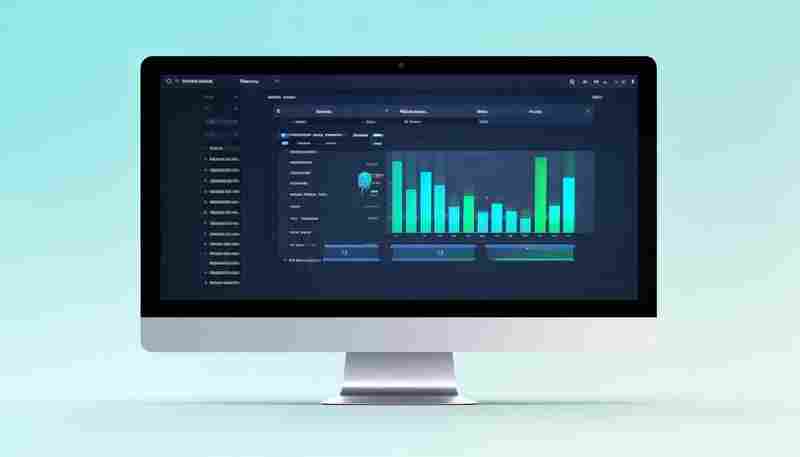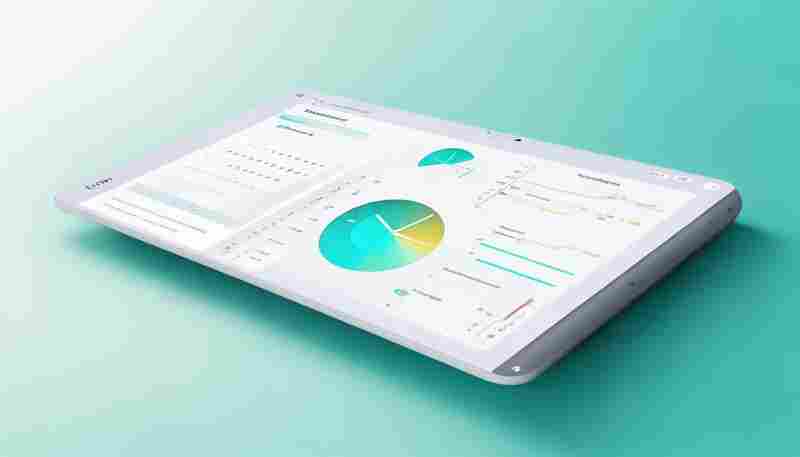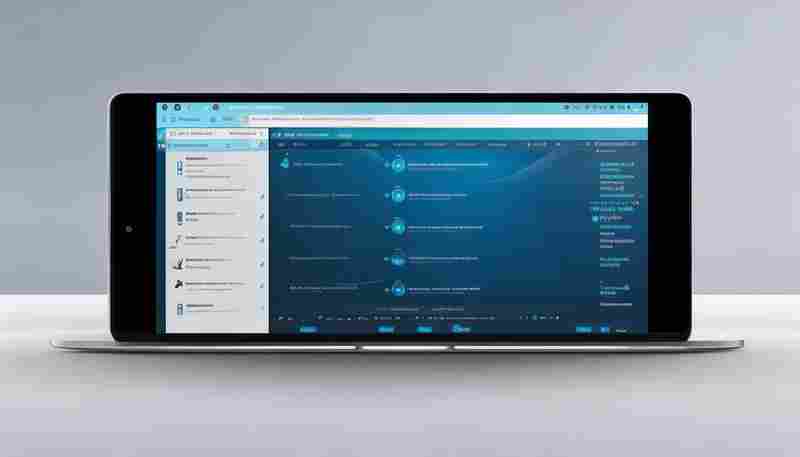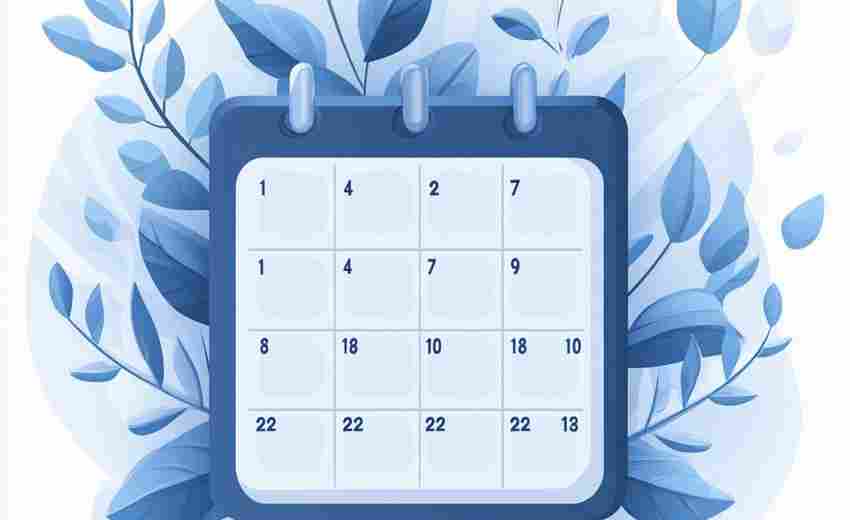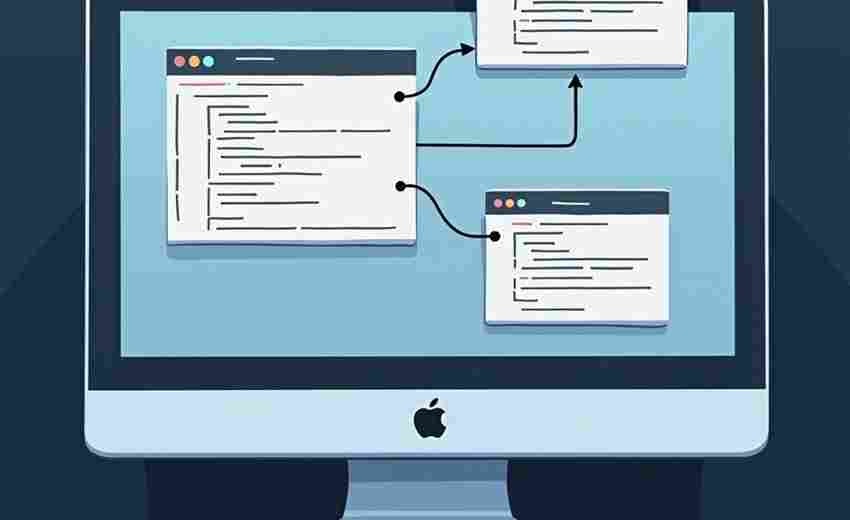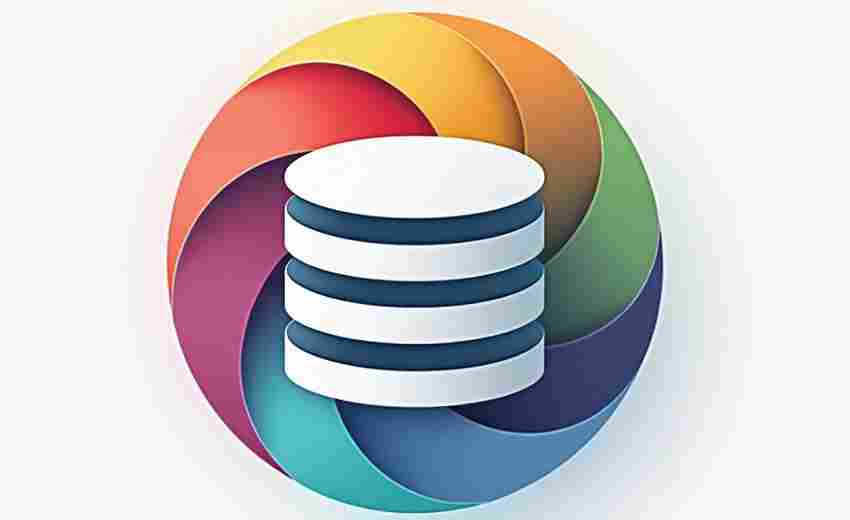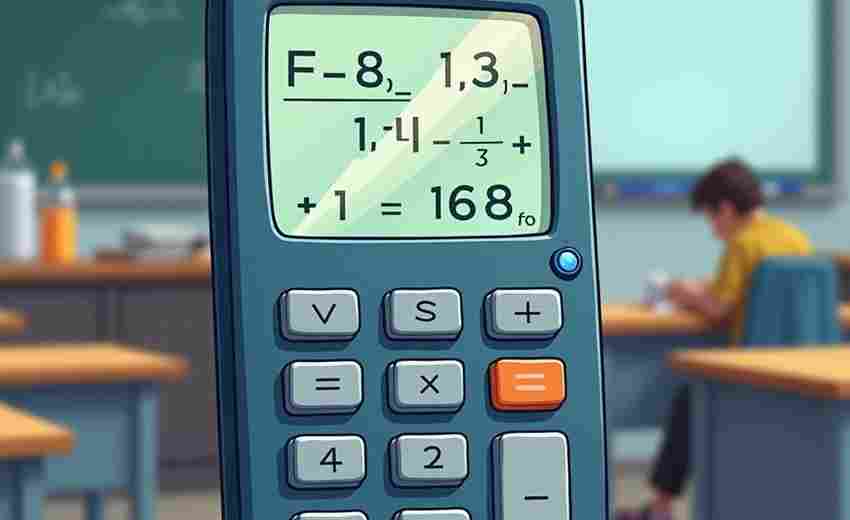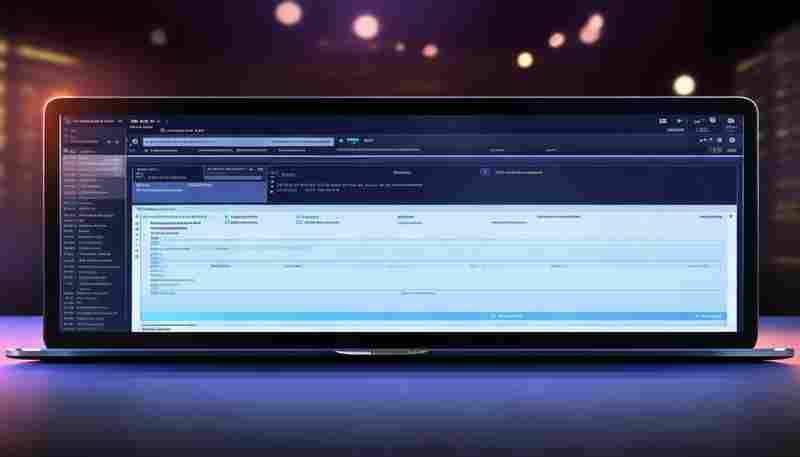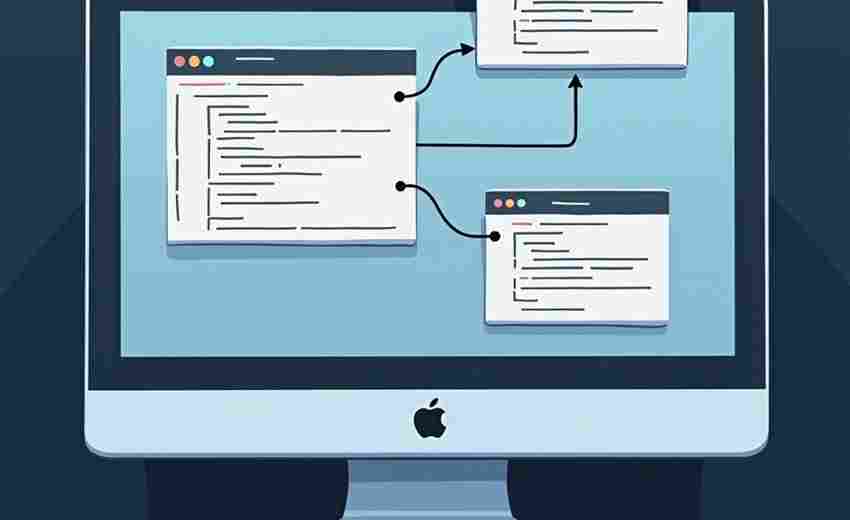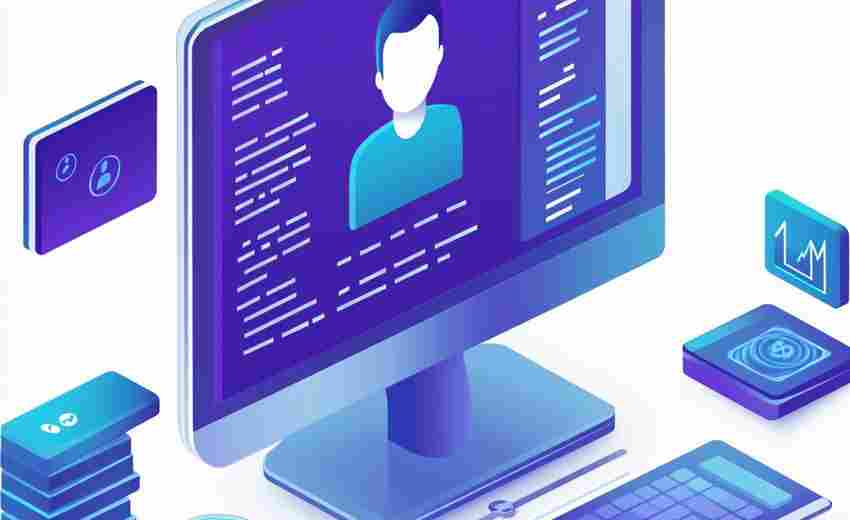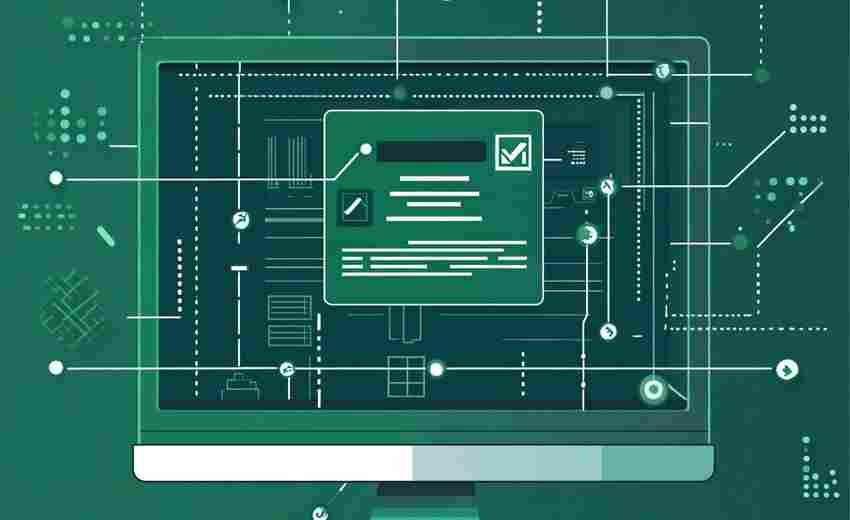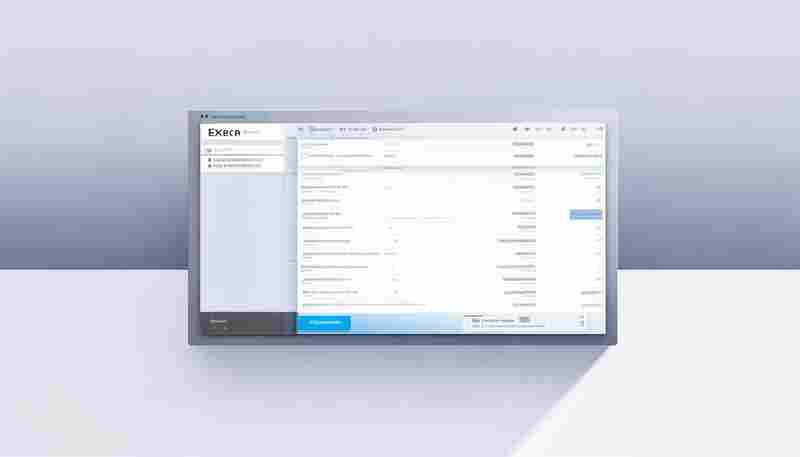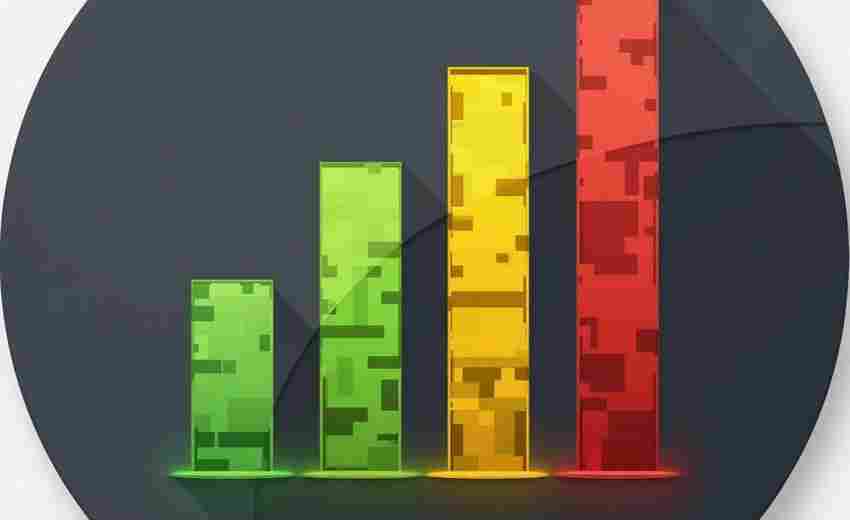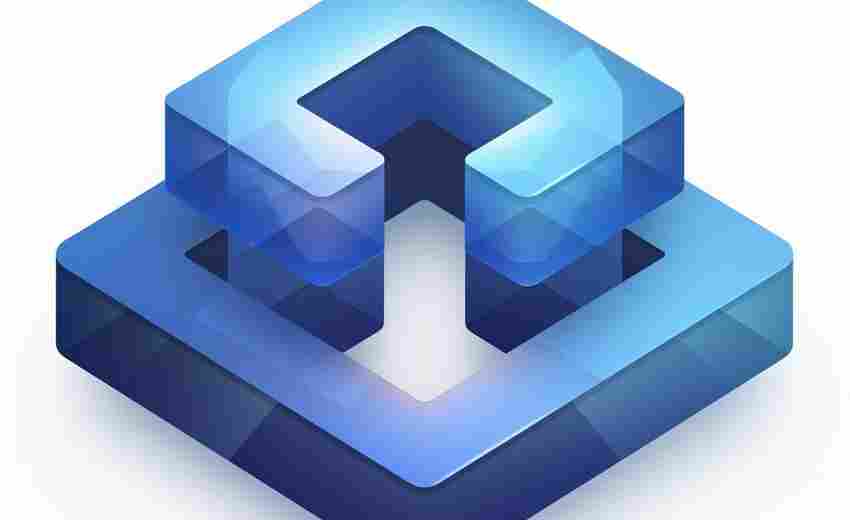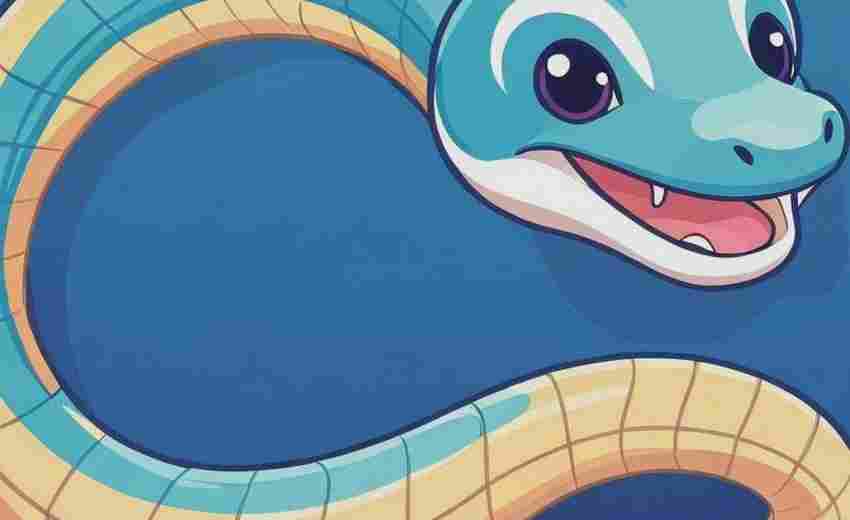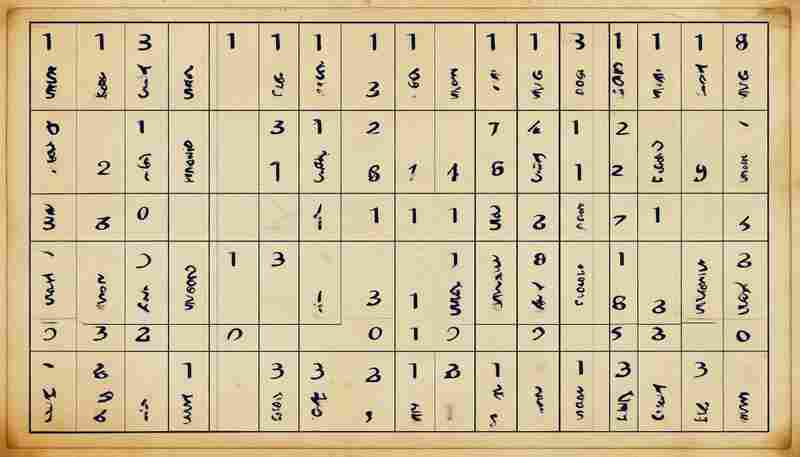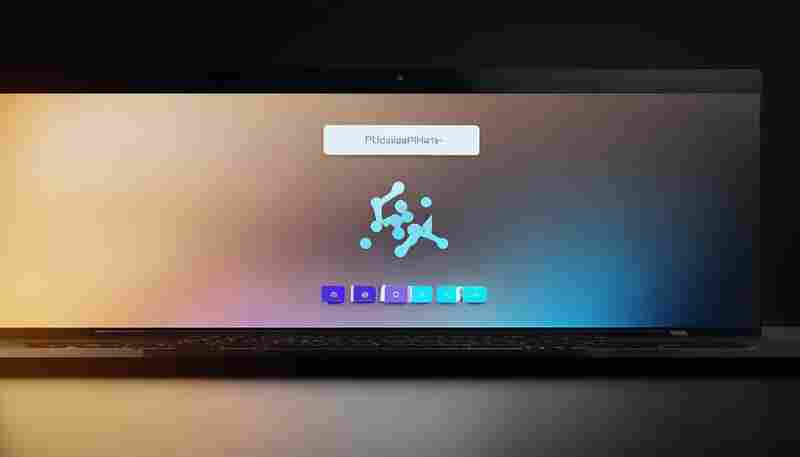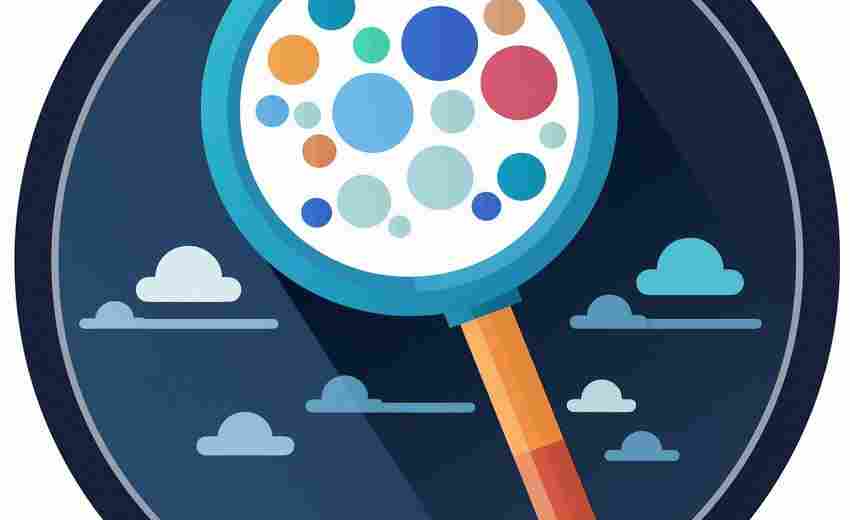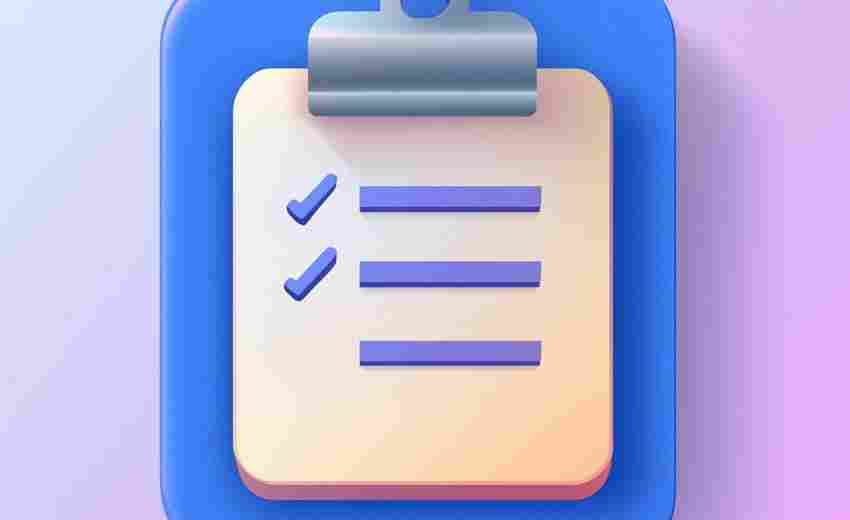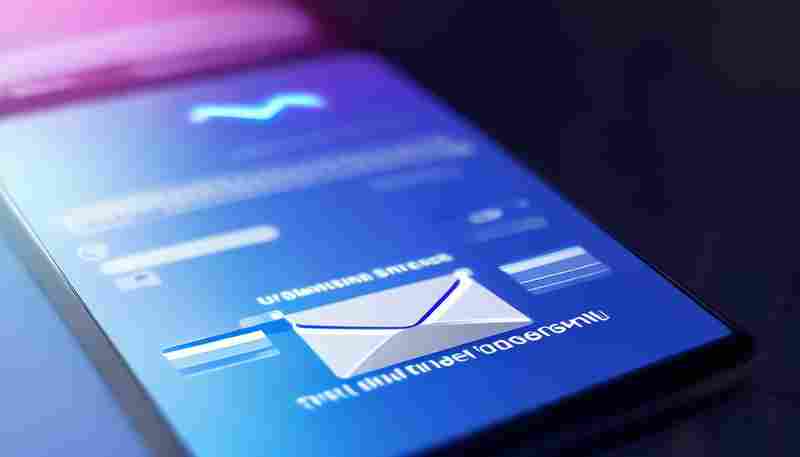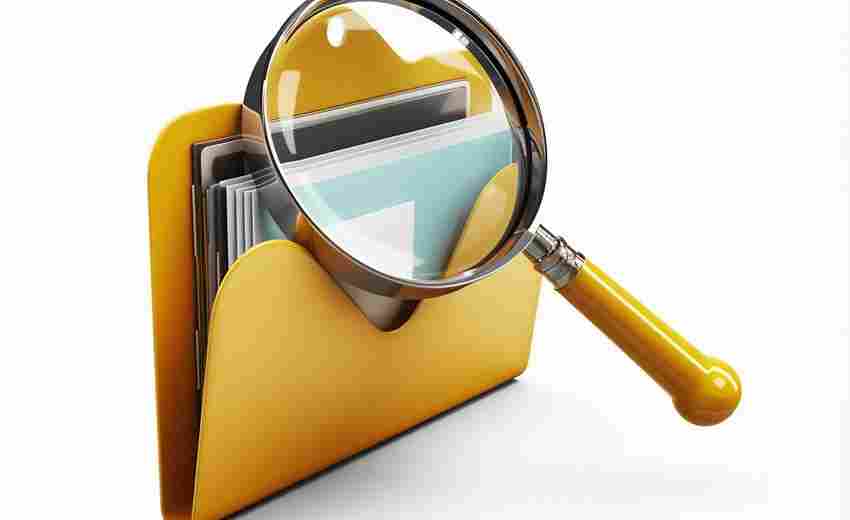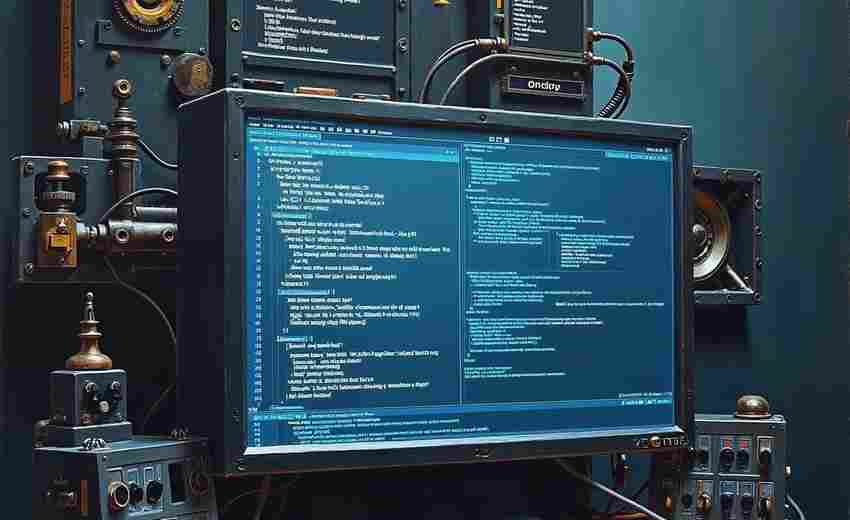简易命令行FTP客户端(上传-下载管理)
在远程服务器管理场景中,基于命令行的FTP客户端凭借其低资源消耗和快速响应的特性,依然是运维人员的重要工具。本文将以Linux系统环境为例,解析如何通过原生指令实现高效的文件传输管理。
【安装与配置】
多数Linux发行版已内置ftp基础工具包。若需更强大功能,可通过"apt install lftp"(Ubuntu/Debian)或"yftm install lftp"(CentOS)获取增强版客户端。配置文件通常位于/etc/lftp.conf,支持设置默认传输模式、并行连接数等参数。建议新建~/.lftprc文件进行个性化配置,例如:
set ftp:passive-mode true
set ssl:verify-certificate no
【基础操作实践】
连接服务器使用"ftp [IP地址]"指令,输入用户名密码后进入交互模式。上传单个文件示例:
put local_file.txt /remote/path/
下载文件使用:
get /remote/file.zip ./downloads/
使用lftp工具时支持通配符操作,例如批量下载2023年日志文件:
mget /logs/2023.log
【进阶功能应用】
1. 断点续传:传输中断后,使用"reget"命令继续未完成的上传任务
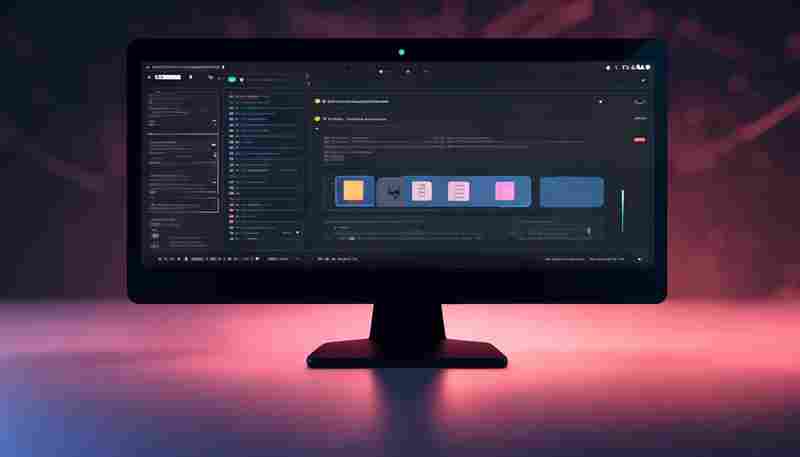
2. 镜像同步:执行"mirror -R local_dir /remote_dir"可实现目录双向同步
3. 传输监控:通过!watch -n1 du -h命令实时观察传输进度
4. 脚本自动化:编写bash脚本配合cron定时任务,实现每日备份:
!/bin/bash
lftp -u user,passwd ftp. < mirror --delete /backup /local/backup quit EOF 【典型问题处理】 当遇到"227 Entering Passive Mode"错误时,需检查服务器防火墙是否开放指定端口范围。传输大文件建议使用binary模式避免数据损坏,通过"type binary"命令切换。遇到中文乱码问题时,执行"set ftp:charset UTF-8"修正编码格式。 网络环境不稳定时优先选用SFTP协议 重要文件传输后务必校验MD5哈希值 合理配置连接超时参数防止进程僵死 发布日期: 2025-04-19 11:52:57 在数据分析领域,图形化呈现往往比数字表格更具说服力。Matplotlib作为Python生态系统中... 在地图设计、游戏开发或算法教学领域,迷宫生成器常被视为兼具实用性与趣味性的工具。随机迷宫地图路径生成器... 纸质文档与电子文件交织的工作场景中,法律从业者常面临成摞合同文书亟待处理的现实压力。某市中级法院2023年数... 在数据安全备受重视的今天,文件备份与同步已成为数字资产管理的重要环节。Python标准库中的shutil模块凭借其简洁... 在数字内容爆炸的时代,摄影爱好者、电商运营、设计师等群体常面临同一问题:如何快速将数百张高清图片压缩为... 市面上的图片管理软件层出不穷,但真正解决摄影师痛点的工具并不多见。最近接触到一款名为MetaEditor的EXIF批量处理... 电脑硬盘空间总在不知不觉中被各类文件吞噬。当系统弹出"存储空间不足"的警告时,用户常常陷入茫然——究竟哪些... 在数字信息爆炸的时代,手机相册积压着上万张照片早已成为常态。面对不同设备多次备份产生的重复图片,传统的... 现代人每天需要处理海量信息,复制粘贴操作几乎贯穿了工作与生活的每个场景。但系统自带的剪贴板功能往往只能... 在数字信息高度透明的时代,图片隐私保护的需求日益增长。无论是社交平台分享的生活片段,还是商业场景中需隐... 在快节奏的软件开发领域,工程师们时常面临代码质量监控的难题。最近团队试用了一款名为CodeMetrics的开源工具,其... 桌面便签作为现代人高频使用的效率工具,承载着大量临时灵感、待办事项和重要备忘信息。但传统手动导出备份的... 在信息安全愈发重要的今天,密码设计逐渐成为一门融合语言学与密码学的技术活。传统密码生成器虽然能快速产出... 在超市收银台前,收银员正用计算器核对账单差额;咖啡店里,设计师快速核算装修预算;办公室内,会计人员验证... 在数字化沟通场景中,邮件依然是企业与客户建立联系的核心渠道之一。传统邮件群发工具往往缺乏灵活性与精准度... 在各类账户频繁遭遇撞库攻击的当下,密码强度检测器正成为企业及个人用户的安全标配。基于正则表达式构建的规... 订单数据关联分析报告生成器是一款面向企业数据分析需求的智能工具,旨在通过自动化技术挖掘销售数据中的潜在... 在数字化办公成为常态的今天,本地文件备份的重要性无需赘述。笔者近期使用Python标准库中的shutil模块,开发了一... 在数字音频内容爆炸式增长的当下,如何精准管理音频文件的元数据信息成为创作者、档案管理员和内容平台共同面... 在嵌入式开发与教学实验领域,一台手掌大小的虚拟执行设备往往比笨重的物理设备更具实用价值。某开源社区近期... 电商平台运营团队发现:近三周订单转化率持续下降,但后台数据并未显示具体问题环节。市场部推测是商品详情页... 在代码质量决定产品竞争力的时代,性能瓶颈如同潜伏在程序体内的病灶。开发者们需要精准的手术刀而非盲目的试... 命令行的黑白界面早已成为历史。如今的开发者对终端颜值要求愈发苛刻——护眼模式要能随时切换,深色主题需适... 对于系统运维工程师或普通用户而言,资源监控工具如同数字世界的听诊器。在Windows系统中,任务管理器(Ctrl+Shif... 在硬件性能监控领域,风扇转速的动态变化直接关联设备的散热效率与运行稳定性。针对这一需求,系统风扇转速动... 校园考勤管理正面临数字化转型的关键节点。某市重点中学2023年数据显示,传统人工考勤方式每月产生约12%的误差率... 动态图片作为互联网时代的视觉语言,早已突破早年表情包的单一功能,成为品牌营销、教程演示甚至艺术创作的重... 在编程开发、网络通信或文本处理中,ASCII码与字符的转换需求几乎无处不在。一个高效的双向转换工具,往往能让复... 在数字信息爆炸式增长的今天,云端存储空间里的文件管理正面临前所未有的挑战。某互联网公司技术团队近期开发... 开发团队在日常工作中,常常需要验证接口是否符合预期。传统的手动测试方式效率低下,而市面上的专业工具又存... 凌晨三点的办公室,显示屏的冷光映在布满咖啡渍的键盘上。程序员李明习惯性按下Ctrl+S,却意外发现半小时前的代... JSON作为轻量级数据交换格式,在Web开发和数据存储领域应用广泛。但面对复杂嵌套结构或海量数据时,传统文本编辑... 在数字信息交互过程中,文件编码与解码如同一种无声的语言翻译。Base64作为广泛使用的编码方案,能将二进制数据... 现代办公场景中,企业常面临海量文件远程传输的需求。传统FTP客户端单线程上传模式效率低,人工操作易出错,而... 智能家居设备使用时长桑基图分析器是一款针对家庭物联网场景设计的可视化数据分析工具。它通过抓取智能插座、... 在数字内容爆炸的时代,视频文件重复存储的问题愈发普遍。同一份会议录像被多人保存、下载的素材多次备份、剪... 手机录音文件无法导入剪辑软件?播客素材与视频背景音乐格式冲突?专业音频工作者常被格式兼容性问题困扰。一... 在多人协作的办公场景中,信息传递的即时性往往直接影响效率。当团队成员需要快速共享屏幕内容时,依赖传统的... 数学表达式解析能力是图形计算器、报表工具等应用的核心模块。某开发者社区近期开源了一款C语言实现的表达式解... 清晨九点,办公室此起彼伏的键盘声中,小王正为项目文档配图发愁。传统的全屏截图总带着任务栏图标,微信会话... 当硬盘空间频繁告急,多数人习惯性打开资源管理器逐层翻找大文件。这种手动操作效率低下且容易遗漏关键信息。...
相关软件推荐

简易数据图表生成工具(matplotlib界面)
随机软件推荐
随机迷宫地图路径生成器
法律文件批量打印排版工具
使用shutil的文件备份同步工具
图片缩略图生成器(批量处理)
批量重设图片EXIF信息工具(时间-GPS修改)
磁盘空间热力图生成器
基于文件内容的重复图片查找工具
自动化剪贴板内容记录器
图片马赛克生成器(像素化效果处理)
自动化生成代码行数统计与复杂度报告工具
桌面便签内容增量备份工具
批量生成可发音密码工具
简易计算器(支持基础运算和公式计算)
基于规则的自动邮件发送工具
密码强度检测器(正则规则评分机制)
订单数据关联分析报告生成器
本地文件夹同步备份工具(shutil实现)
音频专辑元数据时间戳编辑器
简易虚拟机模拟器(基础指令集执行)
用户反馈收集与漏斗关联分析工具
程序运行时间统计工具(代码性能分析)
终端颜色主题切换工具
系统资源监视器(CPU-内存-磁盘使用率)
系统风扇转速动态曲线绘制工具
学生考勤异常数据预警工具
GIF动画制作工具
ASCII码与字符双向转换工具
云存储文件SHA校验值重命名系统
简易API接口测试工具
Python版屏幕截图定时保存工具
基于Pandas的JSON数据格式转换工具
使用Base64的文件编码解码工具
文件批量上传FTP工具
智能家居设备使用时长桑基图分析器
视频文件重复内容检测工具(基于MD5校验)
多格式音频文件剪辑转换工具
局域网屏幕截图共享工具
简易编译器(解析数学表达式)
简易屏幕截图工具(区域选择与保存管理)
文件大小统计工具(按目录-类型汇总)